最近在整理筆記本里的文件,才發現自己這2年用MindMaster制作的思維導圖已經上百個了。從數量上看,自己也算思維導圖世界里的老玩家了吧。
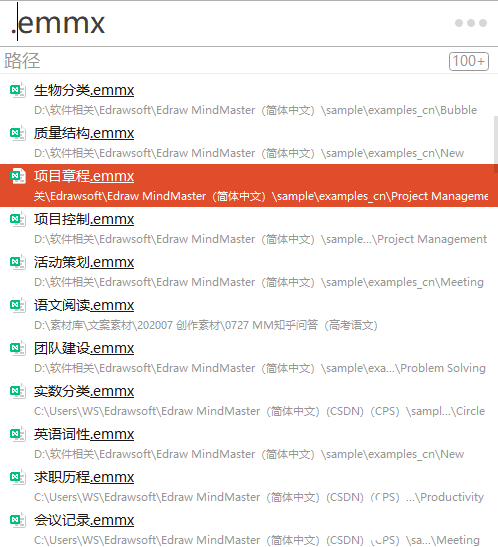
就像游戲“高玩”會制作攻略給其他玩家做參考,幫助他們快速升級、通關,所以我也在想,自己是不是也可以將這2年對思維導圖的理解、對MindMaster的使用經驗總結成“攻略”,幫助后來者更好地玩轉思維導圖。于是就有了今天這篇文章。
01我們為什么需要思維導圖?
大家先看下面兩張圖:
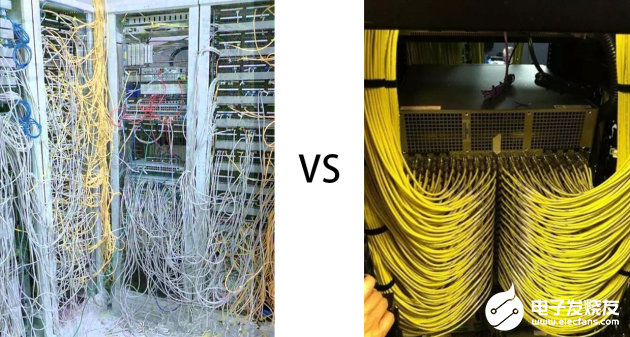
我們平常思考問題的時候,腦袋里的想法會不斷涌現出來,數量很多,但大都雜亂無章,就像上圖左邊亂糟糟的電線,互相堆疊,彼此纏繞。
比如有人問你哪些新媒體運營工具好用,結果你想出下面這么一堆丟給人家,
“新媒體管家、兔展、凡科互動、創客貼、秀米、西瓜數據、canva、問卷星、草料二維碼、新榜、金數據、fotor、135編輯器、i排版、清博大數據、二維工坊……”
自己羅列得心累(還不一定全),別人看著也難受!
那咋整?怎么讓我們的思維變得既全面又有序?
這種時候,就需要結構化思維來幫忙了。
所謂結構化思維,用大白話來說,就是分門別類。還是以前面的問題為例,懂得結構化思維的人,會這么回答:
“好用的新媒體運營工具不少,排版編輯器的話,推薦新媒體管家、135編輯器、i排版、秀米;圖片設計則推薦創客貼、canva、fotor;表單工具可以使用問卷星、金數據;h5制作有兔展、凡科互動;新媒體數據監測平臺的話,推薦新榜、西瓜數據、清博大數據;至于二維碼生成,可以選草料二維碼和二維工坊……”
是不是看著清楚多了?
不過,大段的文字還是略顯冗長,沒耐心的人一般很難看完。這種時候,就需要思維導圖出馬了:

新媒體運營工具分為哪些大類,每個大類下具體有哪些工具,整張思維導圖一目了然。當對方需要使用這些整理好的工具時,就會變得非常方便。
這就是思維導圖的奇妙之處:將思維結構化、可視化。
02 MindMaster與思維導圖入門
工欲善其事,必先利其器。對于剛接觸思維導圖的新人來說,找到一款簡單易上手、功能強大的工具非常重要。想起自己剛入門時走過的彎路,花了大半個月時間體驗完市面上所有能用的思維導圖工具,最終選擇了可以同時在PC和手機上運行、并且支持云端儲存的MindMaster。
從MindMaster官網下載安裝包,雙擊運行即可自動完成安裝。
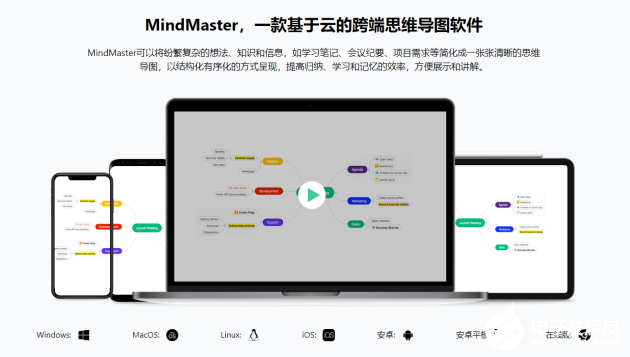
MindMaster支持的圖形圖表比較豐富,包括思維導圖、導向導圖、樹狀圖、魚骨圖、時間線圖、圓圈圖、氣泡圖、扇形放射圖等在內的12種空白模板,以及項目計劃、會議管理、PEST分析、部門架構、商業計劃等114種經典模板。
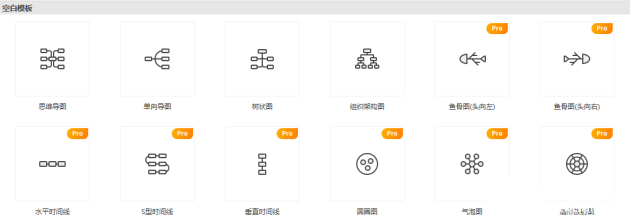
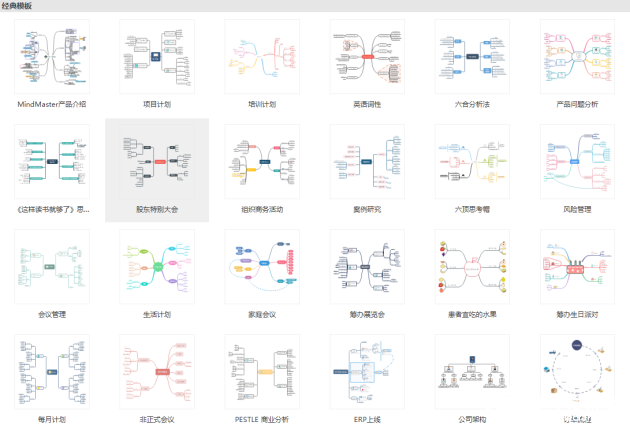
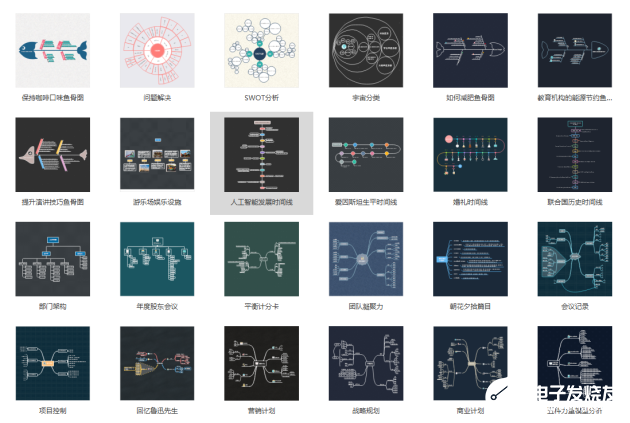
選擇一個空白模板比如「思維導圖」,新建一張思維導圖;
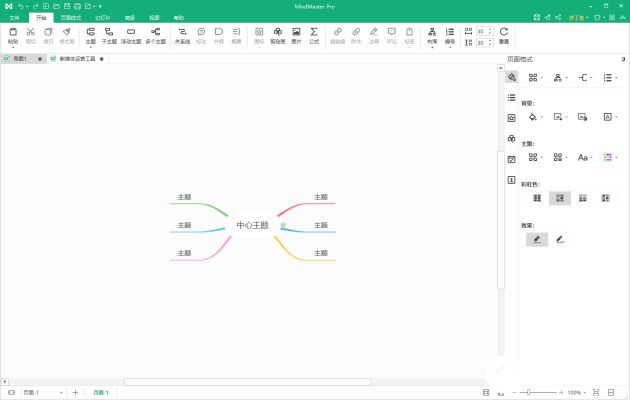
以前面那張“新媒體運營工具”思維導圖的繪制為例,由于中心主題是整張思維導圖的內核,起到統領所有子主題的作用,因此可以將“新媒體運營工具”設為中心主題,“排版編輯器”、“表單工具”、“H5制作”、“新媒體監測”、“圖片設計”、“二維碼生成”則作為一級子主題。
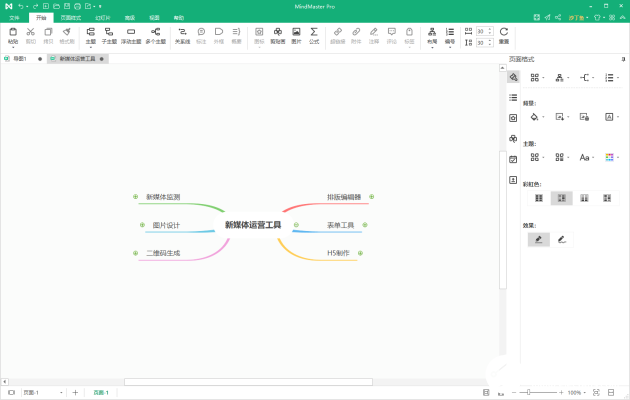
接下來是添加二級子主題,
選中一級子主題比如“排版編輯器”,按Tab鍵可以快速生成二級子主題,然后按Enter鍵即可快速生成同級子主題。

同理完成其他幾個子主題的展開,然后往其中填充內容,一幅簡單的思維導圖就完成了。
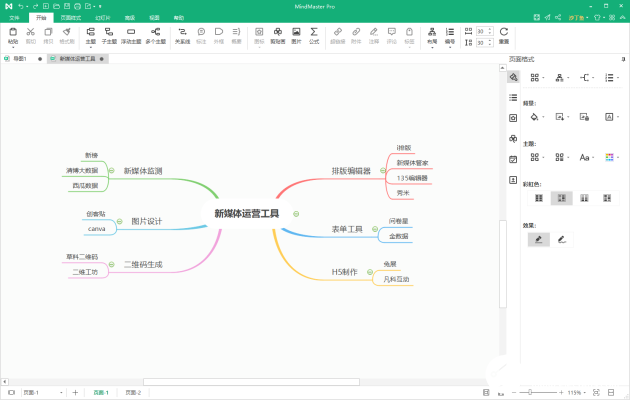
但這不是結束,我們還可以借助MindMaster圖標、外框、概要、標注、超鏈接等功能,進一步豐富思維導圖的內容,比如:
用醒目的圖標給關鍵主題進行highlight,醒目的圖標可以起到導引的作用,能夠讓觀看者迅速抓住重點;
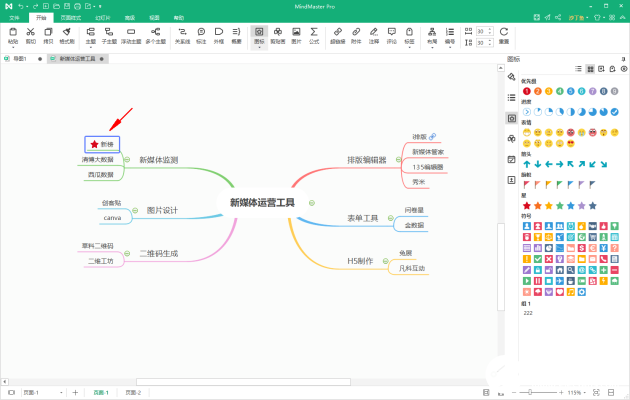
對同級主題添加概要進行補充說明;
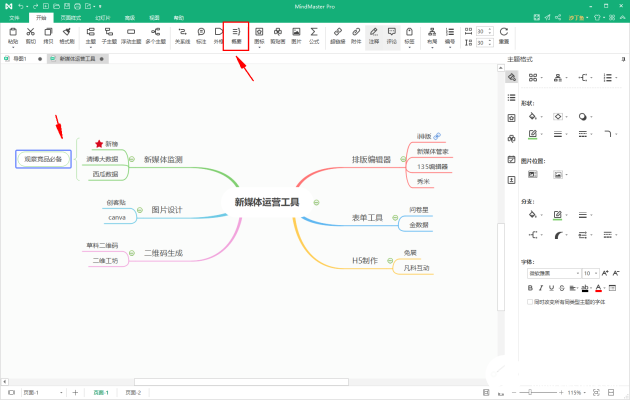
給每款工具添加超鏈接,方便使用者一鍵跳轉至使用/下載網站。
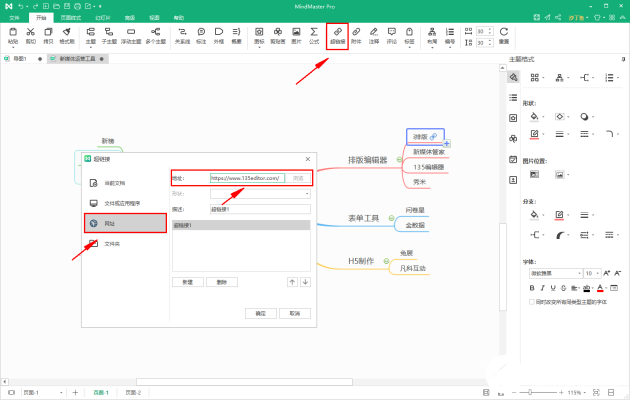
如果我們對最終呈現的主題不滿意,也可以在右側面板「主題格式」中一鍵切換主題:
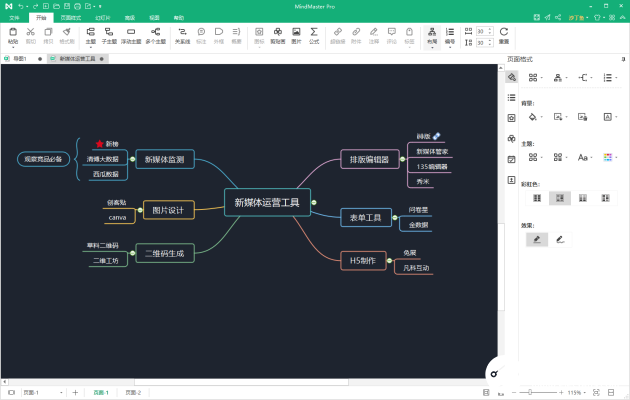
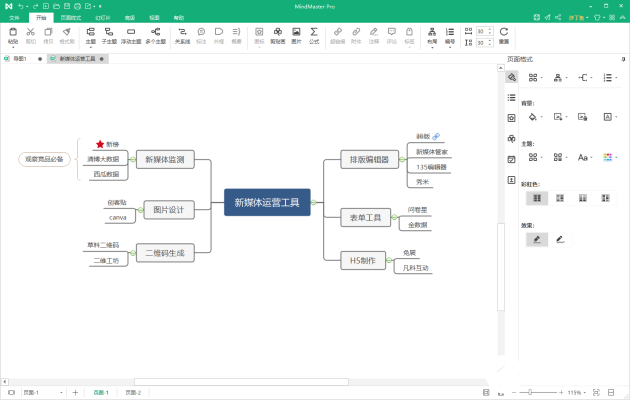
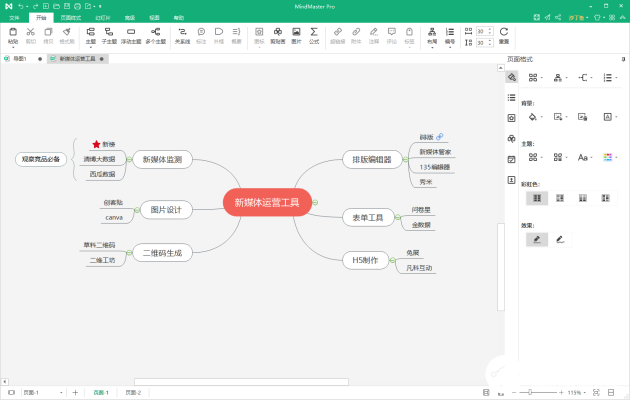
當我們用MindMaster繪制完思維導圖,除了將文件保存在電腦本地的常規操作,還可以上傳到它的導圖社區。它就像一個互動平臺,我們既可以展示自己的思維導圖,也可以學習、借鑒其他用戶的優秀作品。
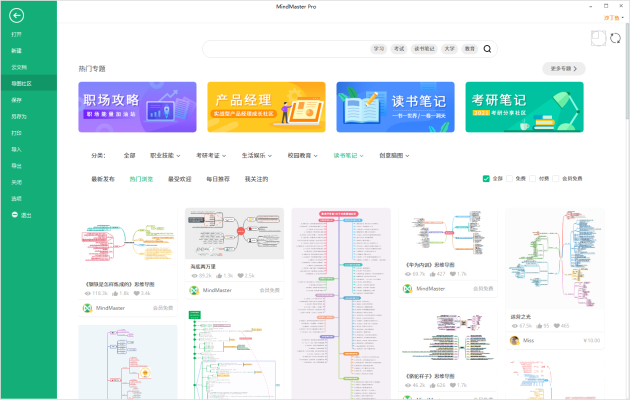
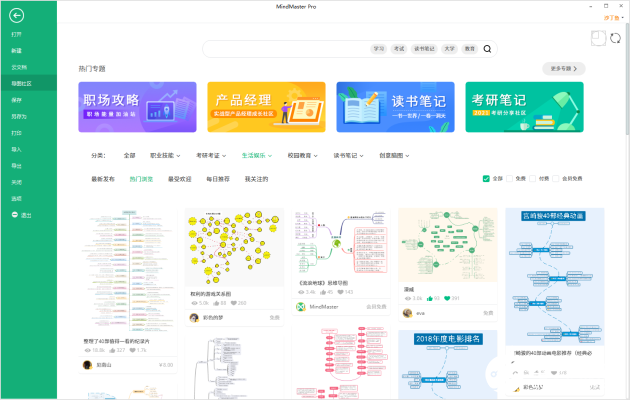
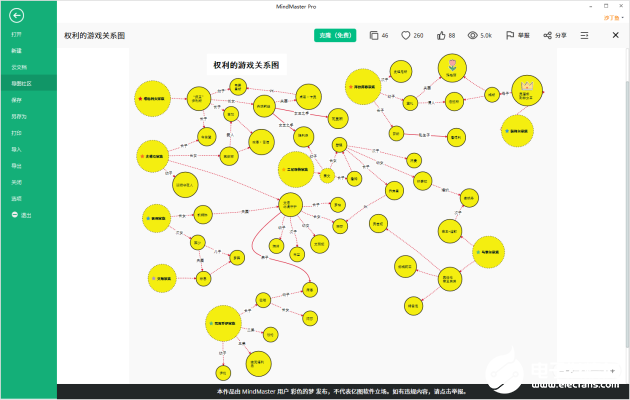
03思維導圖制作的4個心得
1)主題簡潔
我們要牢記一點,思維導圖可以幫助我們進行思維結構化和視覺化,但無法代替我們思考。
一張優秀的思維導圖,主題一定是簡潔的,主題文字一定是經過提煉總結的。反觀自己剛開始用思維導圖做讀書筆記時,經常大段摘抄書中的文字,整張導圖看起來密密麻麻的,既不美觀,也起不到梳理脈絡的作用。
思維導圖的主題,應該是能夠起到以點帶線,以線帶面作用的,而不是你沒看一眼就會丟掉的“使用說明書”。
2)結構清晰
當我們的思維和內容足夠豐富和復雜時,可以考慮混用不同的結構來綜合表達我們的邏輯。MindMaster支持一張導圖結合多種不同的布局結構,每一個分支都可以是一個不同的布局結構。比如:
常規的雙向導圖
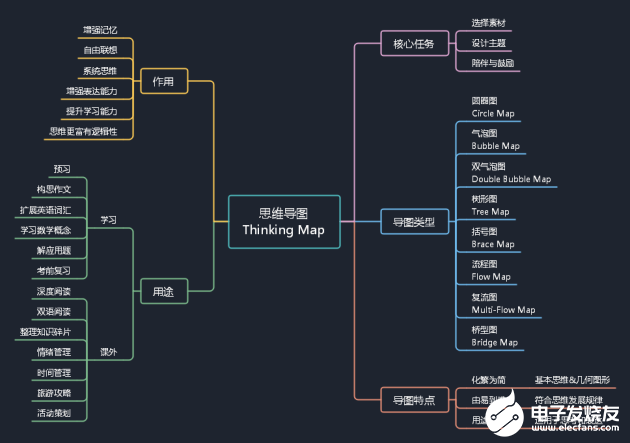
雙向導圖+樹狀圖
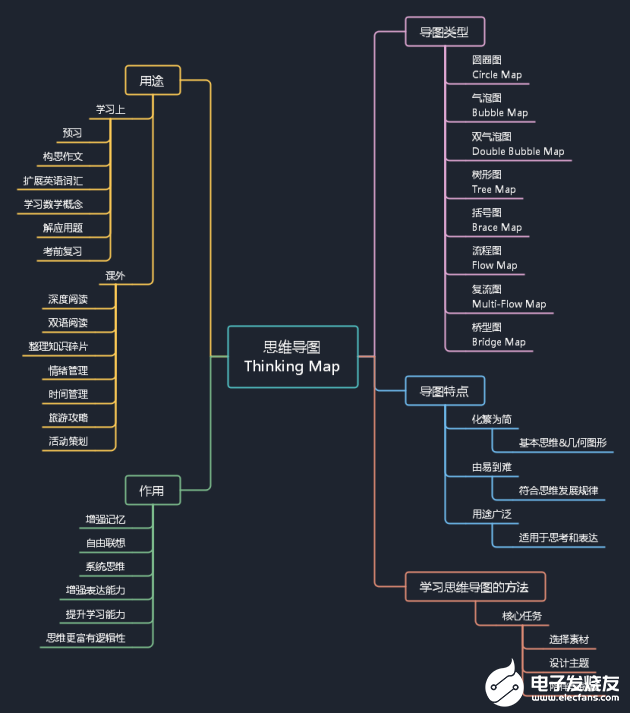
組織架構圖+樹狀圖
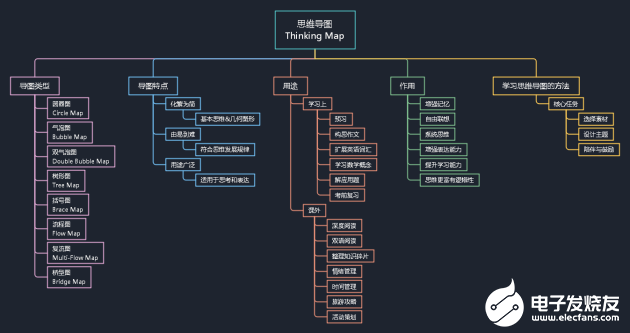
3)配色合理
思維導圖不過分追求顏值,但至少做到配色別太辣眼睛。
我們可以選擇MindMaster自帶模板的配色方案,比如這張,配色雖然簡單,但是給人的視覺感受非常舒服。
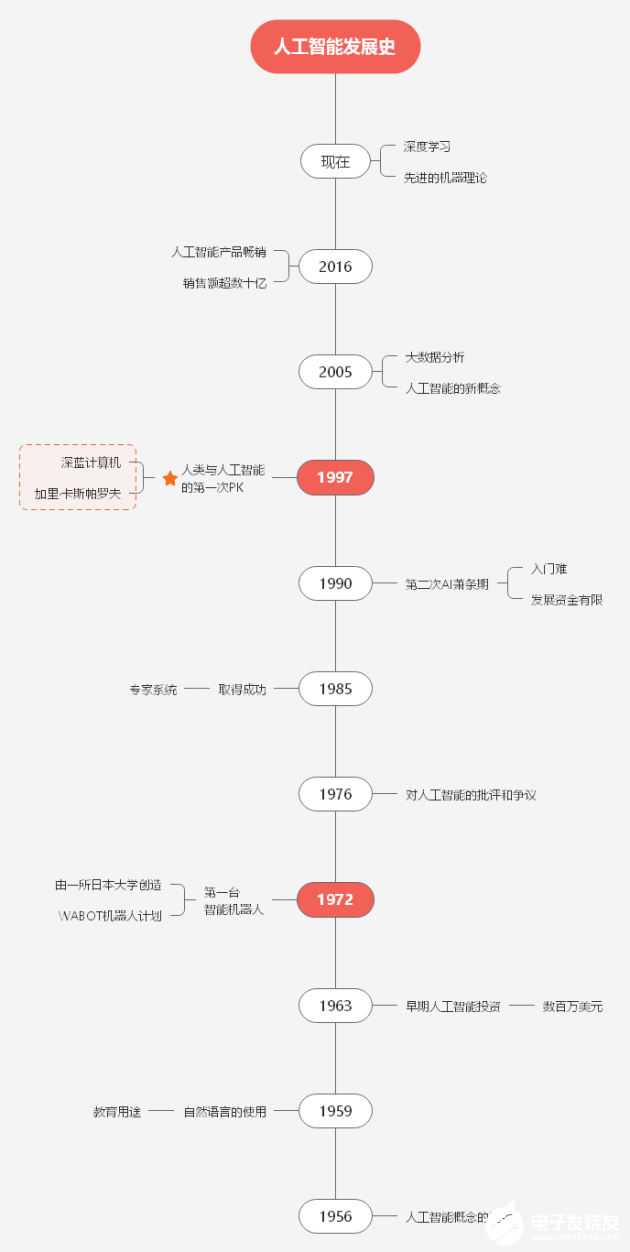
也可以選擇自主配色,但對于剛入門的小伙伴,我建議結合coolors.co、colorhunt這兩個配色網站制定配色策略。
確定配色方案后,可以點擊顏色代碼直接復制到 MindMaster 的調色板里,或者用MindMaster的「屏幕拾色器」功能進行快速配色:
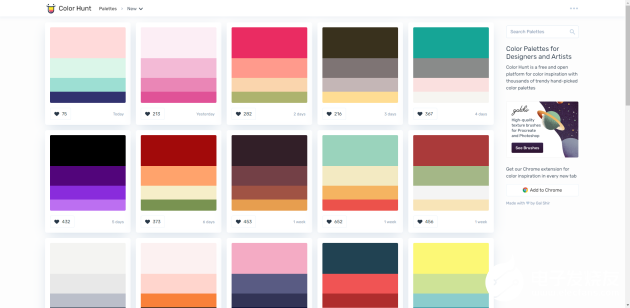
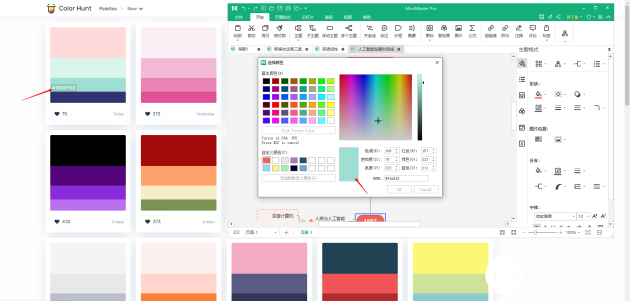
再給大家一個小tips,在進行顏色的設置時,可以通過降低顏色的飽和度來達到視覺上的舒適。
寫在最后
在碼字前,自己對這篇文章的定位其實就是思維導圖和MindMaster軟件的入門,因此有很多內容經過取舍后是沒有放到文章中。
比如思維導圖的應用場景,除了已經提到的讀書筆記、想法整理,還有工作匯報、年度規劃、SWOT分析、頭腦風暴等,都是值得單獨再寫一篇使用體驗的。
同樣的,對于MindMaster的功能描述也不太全面,自己這篇文章更多著重于它的基礎功能,類似像幻燈片、個人云文檔、甘特圖等高級功能都沒有提到。要是大家感興趣的話,我后續也單獨拎出來做個深度測評。
發布評論請先 登錄
相關推薦
思必馳AI辦公本Pro2.0版重磅上線
業務復雜度治理方法論--十年系統設計經驗總結
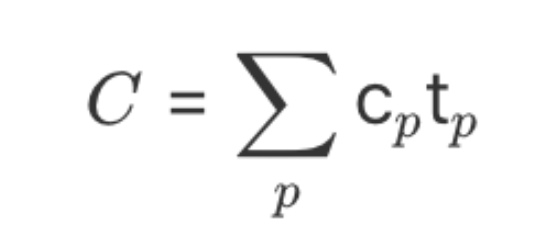
個人機智云開發實踐:經驗總結與技術分享

凱迪正大對電纜安全檢查知識經驗總結分享

名單公布!【書籍評測活動NO.33】做了50年軟件開發,總結出60條經驗教訓,每一條都太扎心!
微軟Visio網頁版新增八個可定制思維導圖模板
基于FPGA進行DNN設計的經驗總結
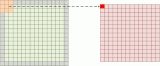




 思維導圖 干 貨 | MindMaster老用戶的2年經驗總結
思維導圖 干 貨 | MindMaster老用戶的2年經驗總結
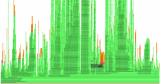













評論